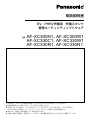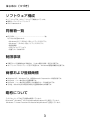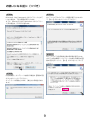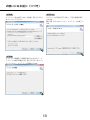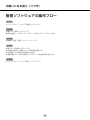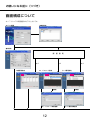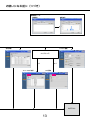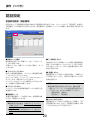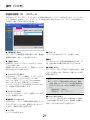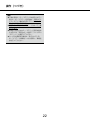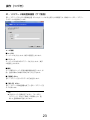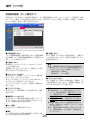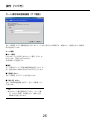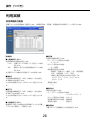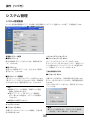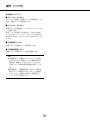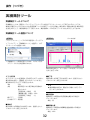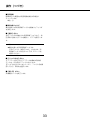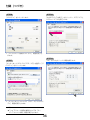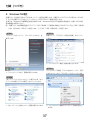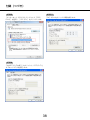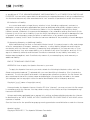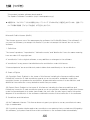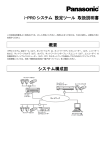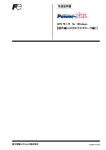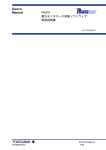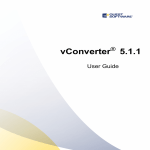Download 取扱説明書 EV・PHEV充電用 充電スタンド 管理ユーティリティソフトウェア
Transcript
取扱説明書
EV・PHEV充電用 充電スタンド
管理ユーティリティソフトウェア
AF-XC300N1, AF-XC300W1
AF-XC330C1, AF-XC330W1
AF-XC330R1, AF-XC330N1
品番 このたびは、パナソニック製品をお買い上げいただき、まことにありがとうございます。
取扱説明書をよくお読みのうえ、正しく安全にお使いください。
本書は、AF-XC300N1、AF-XC300W1、AF-XC330C1、AF-XC330W1、AF-XC330R1、
AF-XC330N1の管理ユーティリティソフトウェアについて記載した取扱説明書です。
本書では、品番の一部を省略している場合があります。
本書に記載する画面は、画面のイメージであり、提供機能を説明しやすくするために掲載しています。
はじめに
商品概要
EV・PHEV充電用 充電スタンド 管理ユーティリティソフトウェア(以下、本ソフトウェア)は、LAN環境下
で充電スタンドの運用・管理を目的とした保守管理者向けソフトウェアです。
充電スタンドの各種設定変更および利用実績などの各種ログ情報を収集管理する、Windows®上で動作するソフト
ウェアです。
充電スタンドとLAN接続されたパソコン上に本ソフトウェアをインストールすることにより、以下の機能を提供し
ます。(本ソフトウェアを利用しない場合でも、充電スタンドは独立して動作可能です。)
①設定機能:充電スタンドの各種設定情報(ユーザー ID、パスワードなど)のメンテナンスを行います。
②管理機能:充電スタンドの利用履歴を収集し、一覧表示します。
本ソフトウェアをご使用の場合は、充電スタンドを設置する際に保守用LANケーブルを配線してください。詳しく
は、充電スタンド施工説明書を参照してください。
機能一覧
機能
基本設定
概要
充電器情報表示
充電スタンドの構成情報を表示します。
基本情報設定
充電スタンドの運用に必要な充電時間/認証方法などを設定
します。
暗証番号設定
暗証番号で認証する場合の、暗証番号の設定を行います。
ID /パスワード設定
ID /パスワードで認証する場合の、ID /パスワードの設定を
行います。
カード番号設定
ICカードで認証する場合の、カード番号の設定を行います。
※別途FeliCaポートが必要です。
利用実績
利用実績収集
充電スタンドの利用実績を収集し、一覧表示およびファイル
出力します。
メンテナンス
アラームログ表示
充電スタンドのアラームログを収集し、一覧表示します。
ログ収集
充電スタンド内の各種ログ情報を、パソコン上に圧縮して取
得します。
管理者用パスワード変更
管理者用パスワードを変更します。
キャリブレーションリセット
充電スタンドのキャリブレーション情報の初期化します。
ソフトウェアバージョンアップ
充電スタンドのソフトウェアのバージョンアップを行います。
工場出荷時への初期化
充電スタンドを工場出荷時の状態に戻します。
設定情報バックアップ
充電スタンド内の各種設定情報をパソコン上にバックアップ
します。
充電器終了/再起動
充電スタンドの通信ユニット部の停止/再起動を行います。
実績集計
複数台の充電スタンドの利用実績を集計します。
認証設定
システム管理
実績集計ツール
2
はじめに(つづき)
ソフトウェア構成
本ソフトウェアは、次のソフトウェアで構成されています。
管理ユーティリティソフトウェア
.Net
Framework 4
同梱物一覧
CD-ROM.
............................................................................1枚
以下のものが含まれます。
Windows
XP/7(32 bit)用セットアッププログラム
Windows
7(64 bit)用セットアッププログラム
取扱説明書
OSSライセンスファイル
充電スタンド本体OSS
制限事項
充電スタンドが複数存在する場合は、1台ずつ個別に接続・設定が必要です。
本ソフトウェアのインストール及びご利用には、Windowsの管理者権限が必要です。
商標および登録商標
Windows
XP、Windows 7は、米国Microsoft Corporation.の商品名称です。
FeliCaは、ソニー株式会社の登録商標です。
FeliCaは、ソニー株式会社が開発した非接触ICカードの技術方式です。
その他、本文中の社名や商品名は各社の登録商標または商標です。
略称について
このドキュメントでは以下の略称を使用しています。
Microsoft® Windows® XP ProfessionalをWindows XPと表記しています。
Windows® 7 Home Premium/ProfessionalをWindows7と表記しています。
3
はじめに(つづき)
システム構成図
USB
保守用
LANケーブル
FeliCaポート(※)
LAN環境
管理用PC
※FeliCaカードを利用しない場合は必要ありません
充電スタンド
必要なパソコンの環境
管理用パソコンで本ソフトウェアを設定するには、以下の環境を持つパソコンを推奨します。
OS
画面解像度
CPU
Microsoft® Windows 7 SP1 32ビット・64ビット日本語版
Microsoft® Windows® XP Professional SP3日本語版
1024×768 ドット以上
Intel Pentium® 4 3.0 GHz 以上
メモリー
ハードディスク容量
アプリケーション
その他
2 GB以上(Windows® XP の場合は、1 GB以上)
500 MB以上
.Net Framework 4
LANポート(充電スタンド接続用)
USB 2.0(USB対応のFeliCaポートを利用する場合)
重要
推奨以外の環境のパソコンを使用した場合には、画面の表示が遅くなったり、ブラウザーが操作できなくなっ
たりするなどの不具合が発生する恐れがあります。
®
®
Microsoft
Windows XP Professional x64 Editionには対応していません。
本ソフトウェアの利用には、固定IPアドレスが必要となります。
4
はじめに(つづき)
管理について
本ソフトウェアのご利用にあたっては、設置場所などの管理不備、またはパスワード管理不備・アクセス権限の定
義や設定不備による情報の漏えいや流出に十分注意してください。
また、本ソフトウェアから出力される各種ファイルの取り扱いについては、十分留意頂きますようにお願いします。
廃棄・譲渡時のご注意
本ソフトウェアを搭載したパソコンを廃棄・譲渡(機器修理含む)する際は、データの消去を確実に行い、情報の
漏えいや流出などには十分注意してください。
注意事項
本ソフトウェアのご利用にあたっては、充電スタンドと管理用PCとの保守用LAN接続および、操作(ログイン/
各種設定情報入力など)が必要です。本書では、一般的なパソコン操作(キーボード入力・マウス操作・IPアドレ
ス設定など)が可能であることを前提に説明します。
パソコン環境について
本ソフトウェアは、独立したLAN環境下での限定利用を前提としています。インターネット経由での接続ならび
に、利用は行わないでください。
本ソフトウェアをインストールするパソコンについては、お客様にてご準備ください。また、FeliCaカードで認
証を行う場合に必要なFeliCaカード読み取り装置(FeliCaポート)についても、お客様にてご準備をお願いします。
FeliCaポート関連の動作については、本ソフトウェアのサポート対象外となります。
本ソフトウェアで利用可能なICカードは、FeliCaカードのみとなります。
本ソフトウェアから出力する各種ファイルおよびバックアップデータについては、お客様の責任にて管理をお願
いします。
万一の場合に備えて、必要な管理情報については別媒体へのバックアップを実施してください。
OSパッチ等のセキュリティ対策およびウィルス対策については、お客様にてご対応をお願いします。
オープンソースについて
本製品には下記オープンソースが含まれます。
SharpSSH
Log4Net
DotNetZip
各オープンソースのライセンスについては、付録3(☞40ページ)を参照してください。
5
もくじ
はじめに
準備
操作
はじめに ...............................................................2
商品概要 ......................................................................................2
ソフトウェア構成 ......................................................................3
同梱物一覧 ..................................................................................3
制限事項 ......................................................................................3
商標および登録商標 ..................................................................3
略称について ..............................................................................3
システム構成図 ..........................................................................4
必要なパソコンの環境 ..............................................................4
管理について ..............................................................................5
廃棄・譲渡時のご注意 ..............................................................5
注意事項 ......................................................................................5
お使いになる前に ...............................................8
インストールの準備 ..................................................................8
ソフトウェアのインストール ...................................................8
管理ソフトウェアの操作フロー ............................................11
画面構成について ...................................................................12
操作 ....................................................................14
画面(共通部分) .....................................................................14
ログイン画面 ...........................................................................15
接続先設定画面.........................................................................................16
基本設定 ...................................................................................17
基本設定画面............................................................................................17
認証設定 ...................................................................................20
認証設定画面(暗証番号)
.......................................................................20
認証設定画面(ID /パスワード)..........................................................21
ID /パスワード新規登録画面(サブ画面)..........................................23
認証設定画面(カード番号タブ)...........................................................24
カード番号新規登録画面(サブ画面)
...................................................25
利用実績 ...................................................................................26
利用実績表示画面.....................................................................................26
メンテナンス ...........................................................................28
メンテナンス画面(アラームログ表示)
................................................28
メンテナンス画面(ログ収集)
...............................................................29
6
もくじ(つづき)
システム管理 ...........................................................................30
システム管理画面.....................................................................................30
実績集計ツール .......................................................................32
実績集計ツールについて..........................................................................32
実績集計ツール画面について..................................................................32
その他
故障かな!? ........................................................34
付録 ....................................................................35
付録1:パソコンのネットワーク設定 ..................................35
1 Windows XPの場合.........................................................................35
2 Windows7の場合.............................................................................37
付録2:.Net Framework 4の確認 ....................................39
付録3:オープンソースライセンスについて ......................40
7
お使いになる前に
インストールの準備
本ソフトウェアのインストールの前に、以下の設定、接続が必要です。
1 FeliCaポート設定(ICカード認証をご利用の場合)
FeliCa規格のICカードを認証で利用する場合には、本ソフトウェアを利用して、FeliCaポートからカード番号を登
録する必要があります。(「認証設定画面(カード番号タブ)」(☞24ページ))FeliCaポートとはFeliCaを利用した
非接触ICカードを読み書きできるUSB対応リーダ/ライターです。また、FeliCaポートが内蔵されているパソコン
もあります。FeliCaポートの設定については、お使いになるFeliCaポートもしくはパソコンの取扱説明書を参照し
てください。
2 パソコンのネットワーク設定
充電スタンドのIPアドレスに合わせて、管理用パソコンのネットワークを設定します。本ソフトウェアの利用には
固定IPアドレスが必要となります。パソコンのネットワーク設定については、付録1(☞35 〜 38ページ)を参照
してください。
(充電スタンドのIPアドレスは、工場出荷時、192.168.99.1が設定されています。)
3 本ソフトウェアのインストール(☞8 〜 10ページ)
本ソフトウェアのインストールには、Microsoft製の.Net Framework 4のインストールが必要となります。.Net
Framework 4がインストールされているかどうか確認するには、付録2(☞39ページ)を参照してください。
インストールされていない場合には、本ソフトウェアのインストーラ指示に基づきインストールを実施してくださ
い。
ソフトウェアのインストール
STEP1
STEP3
インストールCDをお使いのパソコンにセットします。
セットアッププログラム(setup.exe)を実行します。
STEP2
お使いのパソコン環境に合わせて、CDドライブ上の
セットアップフォルダを選択してください。
Windows XP/7(32 bit)をお使いの場合
:Windows_x86(32bit)フォルダ
Windows 7(64 bit)をお使いの場合
:Windows_x64(64bit)フォルダ
8
お使いになる前に(つづき)
STEP4
STEP6
Microsoft .Net Framework 4がインストールされて
いない場合は、下記の画面が表示されます。
すでに、Microsoft .Net Framework 4がインストー
ル済の場合は、STEP6に進みます。
本ソフトウェアのインストール画面が表示されますの
で、【次へ】ボタンをクリックしてください。
STEP7
本ソフトウェアの利用条件に関する条項が表示されま
すので、内容を確認し、インストールを続ける場合は【同
意する】をチェックし、【次へ】ボタンをクリックして
ください。
STEP5
内容を確認し、インストールを続ける場合は【同意する】
ボタンをクリックしてください。
インストールが開始されます。(数分かかる場合があり
ます)
9
お使いになる前に(つづき)
STEP8
STEP10
インストール先を指定します。指定後、【次へ】ボタン
をクリックしてください。
インストールが正常に完了すると、下記の画面が表示
されます。
【閉じる】ボタンをクリックし、インストールを終了し
ます。
STEP9
インストール準備完了の画面が表示されますので、イ
ンストールを続ける場合には、【次へ】ボタンをクリッ
クしてください。インストールが開始されます。
10
お使いになる前に(つづき)
管理ソフトウェアの操作フロー
STEP1
ユーティリティソフトウェアの起動(☞15ページ)
STEP2
充電スタンド接続(☞15ページ)
接続先を選択し、ログインID /パスワードを入力して、ログインします。
STEP3
各種操作(設定・運用)(☞17 ~ 31ページ)
STEP4
充電スタンド再起動(☞31ページ)
設定変更の場合は、充電スタンドの再起動が必要です。
※利用実績・ログ収集では必要ありません。
※複数充電スタンドがある場合は、STEP1 ~ 4を台数分繰り返します。
STEP5
ユーティリティソフトウェアの終了(☞15ページ)
11
お使いになる前に(つづき)
画面構成について
本ソフトウェアの画面遷移は以下のとおりです。
ログイン画面
接続先設定
基本設定
認 証 設 定
タブ
暗証番号設定
タブ
ID /パスワード設定
カード番号設定
別画面
ID /パスワード新規登録
12
タブ
別画面
カード番号新規登録
お使いになる前に(つづき)
実績集計ツール
初期表示
結果表示
利用実績
システム管理
メンテナンス
タブ
アラームログ表示
タブ
ログ収集
ログアウト
13
操作
画面(共通部分)
本ソフトウェアの、各画面の共通内容について説明します。
d c b
①
a
⑤
③
②
④
①ヘッダーエリア
■【メンテナンス】ボタン
「メンテナンス」画面を表示します。
a.【ログアウト】ボタン
「ログイン画面」(☞15ページ)に移ります。
■【システム管理】ボタン
「システム管理」画面を表示します。
b.接続先
接続している充電スタンドの「接続先名称」を表示し
ます。
③表示エリア
選択したメニューに対応した詳細画面が表示されます。
c.ログイン名
接続している「ユーザID」を表示します。
④メッセージエリア
各画面の下部に、ガイダンスメッセージなどが表示さ
れます。
d.ログイン時刻
充電スタンドに接続した時刻を表示します。
②メニューエリア
メインメニューとして、画面の左側に表示されます。選
択されているメニューボタンは橙色で表示されます。
⑤タブ
「認証設定」、「メンテナンス」メニューでは、以下のタ
ブにて詳細設定を行ないます。
■【基本設定】ボタン
「基本設定」画面を表示します。
■認証設定[暗証番号]タブ(☞20ページ)
■【認証設定】ボタン
「認証設定」画面を表示します。
■認証設定[カード番号]タブ(☞24ページ)
■【利用実績】ボタン
「利用実績」画面を表示します。
■メンテナンス[ログ収集]タブ(☞29ページ)
■認証設定[ID /パスワード]タブ(☞21ページ)
■メンテナンス[アラームログ表示]タブ(☞28ページ)
14
操作(つづき)
ログイン画面
STEP1
STEP2
「スタートメニュー」→「ELSEEV管理ユーティリティ
ソフトウェア」→「ELSEEVUtility」を選択し、本ソ
フトウェアを起動します。
→ログイン画面が表示されます。
接続する充電スタンドをプルダウンリストから選択し
たあと、ログイン名/パスワードを入力して認証を行
います。認証に成功すると、
「基本設定」画面(☞17ペー
ジ)が表示されます。
■接続先
設定したい充電スタンドの名称を、プルダウンリスト
から選択します。プルダウンリストには、
「接続先設定」
で設定された名称が表示されます。
メモ
工場出荷時、充電スタンドのIPアドレスは、
192.168.99.1が設定されています。接続先の
追加・変更を行うには、【設定】ボタンをクリッ
クし、接続先設定画面(☞16ページ)で接続先
名称・IPアドレスの登録・更新を行ってください。
複数の充電スタンドへ同時に接続することはで
きません。
ログインID
/パスワードの初期設定値は、接続
先で選択した充電スタンドのユーザ保守者の
ID /パスワードと同じになります。
■パスワード
接続する充電スタンドで設定されているユーザ保守者
のパスワードを入力します。
画面では「*」で表示されます。
■【ログイン】ボタン
接続先/ログイン名/パスワードを入力後にクリック
すると、認証処理を行います。認証に成功すると、「基
本設定」画面に移ります。入力情報に誤りがある場合は、
エラーメッセージが表示されます。
■【閉じる】ボタン
本ソフトウェアを終了します。
■【設定】ボタン
接続先を設定する「接続先設定」画面を表示します。
■ログイン名
接続する充電スタンドで設定されているユーザ保守者
のIDを入力します。
15
操作(つづき)
接続先設定画面
【設定】ボタンをクリックすると表示されます。接続する充電スタンドの接続先名称、IPアドレスの設定を行います。
■接続先名称
接続する充電スタンドの接続名称を設定します。最大
256個まで登録可能です。最大10文字の文字列で入力
します。
■IPアドレス
接続する充電スタンドのIPアドレスを設定します。 ■【新規追加】ボタン
新規設定のためのデータ行を追加します。
■【削除】ボタン
削除用チェックボックスでチェックされた接続先情報
を、リストから削除します。
■削除用チェックボックス
設定された接続先情報を削除する場合、チェックボッ
クスをチェックします。【削除】ボタンをクリックする
と、情報を行単位で削除します。
■【登録】ボタン
接続先名称、IPアドレスの入力内容を登録します。
登録に成功すると【ログイン】画面に移ります。重複
エラーなどある場合は、エラーメッセージ画面が表示
されます。
■【閉じる】ボタン
【接続先設定】を終了し、ログイン画面に戻ります。
16
メモ
接続先情報を更新する場合は、接続先名称、IP
アドレスの欄にカーソルを置き、直接入力しま
す。入力後、【登録】ボタンをクリックし、情報
更新を確定してください。
操作(つづき)
基本設定
基本設定画面
充電スタンドの基本情報の表示や、運用設定に関わる項目の設定を行う画面です。
本画面の情報は、ログイン時に接続先の充電スタンドから取得します。本画面で設定した内容は、充電スタンドの
再起動時に有効になります。
■接続先ポート番号
個体情報
■通信ユニット番号
充電スタンドの通信ユニット部の管理番号を表示しま
す。
※充電スタンドのシリアル番号とは異なりますので、ご
サービスプロバイダ接続時の、接続先ポート番号を表
示します。
メモ
サービスプロバイダに接続するには、
事前にサー
ビスプロバイダとの契約ならびに、3Gモジュー
ル内蔵タイプの充電スタンドが必要です。また、
センター機器ID /充電スタンドIDの設定ならび
に、接続先/接続先IPアドレス/接続先ポート
番号/ 3G設定(IPアドレス・APN)の設定が
別途必要となります。
接続可能なサービスプロバイダについては、販
売店または保守契約店にお問い合わせください。
注意ください。
■センター機器ID
サービスプロバイダ接続時の、センターの機器IDを表
示します。
■充電スタンドID
サービスプロバイダ接続時の、充電スタンドの機器ID
を表示します。
■接続先選択 ※1
サービスプロバイダへの接続の有無および、接続先を
プルダウンリストから選択します。
接続なし
自社
他社
■接続先IPアドレス ※1
サービスプロバイダ接続時の、接続先IPアドレスを表
示します。
※1
■3Gモジュール ※1
3G接続の有り、無しを設定します。
■3G IPアドレス ※1
3Gモジュール側のIPアドレスを表示します。
■APN ※1
3Gモジュールの接続先アクセスポイントネーム
(Access Point Name)を表示します。
17
操作(つづき)
構成情報
■充電ユニット1
充電ユニット1のユニットの設置有無を表示します。
■充電ユニット2
充電ユニット2のユニットの設置有無を表示します。
■充電ユニット3
充電ユニット3のユニットの設置有無を表示します。
メモ
充電ユニットは、充電スタンド上段から番号1、
2、3となります。
■ICカードR / W
ICカードリーダユニットの有無を表示します。
メモ
充電ユニットの種別は、
「Mode3」と「電気錠」
の2種類です。使用できない場合は、
「使用不可」
と表示されます。
サービス時間設定 ※3
充電スタンドの運用時間(開始/終了)を設定します。
サービスプロバイダ接続時は、センター側の設定時間
が優先されます。
24時間運用:24時間の運用
サービス提供時間設定
:指定時間内の運用。開始時間と終了時
間を逆転して設定した場合は、日をま
たがって運用されます。00:00 ~
23:59を設定した場合には、24時間
運用が適用されます。
認証方式設定
■【認証】ボタン ※2
利用者認証機能の設定をします。
する :利用者認証機能を有効にします。
しない:接続先選択(☞17ページ)および認証方式
の設定に関わらず、認証なしで充電器は動
作します。
■認証方式 ※2
【認証】ボタンで「する」を設定した場合、認証方法を
プルダウンリストから選択します。
スクリーンセーバー設定
■動作モード
画面の無操作時の動作モードを設定します。
スクリーンセーバー:一定時間操作がない場合、ス
クリーンセーバーを起動しま
す。
バックライト オフ :一定時間操作がない場合、液
晶画面のバックライトを消灯
します。
接続先選択
利用可能な認証方式
接続なし
暗証番号
ICカード
ユーザID+パスワード
自社
ICカード
ユーザID+パスワード
他社
ICカード
充電時間設定
■【時間選択】ボタン
■起動時間
充電時間の選択メニューの表示有無を設定します。
充電スタンドを操作しない状態が続いた場合に、スク
「しない」を選択した場合は、「設定済み充電時間」が
リーンセーバー(バックライト オフ)を起動する時間
充電時間となります。
(秒単位)を設定します。
「する」を選択した場合は、4つの充電時間をプルダウ
0秒
:スクリーンセーバー(バックライ
ンメニューから選択します。
ト オフ)起動なし
30秒~ 600秒:スクリーンセーバー(バックライ
ト オフ)を起動する時間(秒単位) ■設定済み充電時間 ※4
充電時間の選択メニューを表示しない場合のデフォル
トの充電時間になります。【時間選択】で「しない」を
設定した場合のみ有効となります。
18
操作(つづき)
■充電時間1 ※4
【時間選択】で「する」を設定した場合に、充電時間選
択メニュー 1として設定します。
■充電時間2 ※4
【時間選択】で「する」を設定した場合に、充電時間選
択メニュー 2として設定します。
■充電時間3 ※4
【時間選択】で「する」を設定した場合に、充電時間選
択メニュー 3として設定します。
■充電時間4 ※4
【時間選択】で「する」を設定した場合に、充電時間選
択メニュー 4として設定します。
■【登録】ボタン
「基本設定」画面で設定された項目を、充電スタンドに
転送します。設定の反映には、充電スタンドの再起動
が必要です。
■【キャンセル】ボタン
「基本設定」画面で設定した項目をすべて破棄し、元の
設定情報に戻します。ただし、【登録】処理後は、戻す
ことはできませんのでご注意ください。
※1 サービスプロバイダ連携時には必須です。
※2 いずれかの認証設定が必須です。
※3 接続先選択で「接続なし」または、認証方式設定
で「しない」を設定した場合のみ有効となります。
※4 30分/ 1時間/ 2時間/ 3時間/ 4時間/
5時間/ 6時間/ 7時間/ 8時間/ 9時間/
10時間/制限なしが設定可能です。
19
操作(つづき)
認証設定
認証設定画面(暗証番号)
認証方法として、暗証番号を利用する場合に、暗証番号の設定を行います。メニューボタンで[認証設定]を選択し、
[暗証番号]タブを選択すると表示されます。暗証番号は、各充電ユニットごとに各曜日、最大5個まで設定ができ
ます。
■充電ユニット番号
暗証番号を設定したい充電ユニットを、プルダウンリ
ストから選択します。
充電ユニットは、充電スタンド上段から番号1、2、3
となります。
■【一括設定】ボタン
現在表示されている充電ユニットの番号の暗証番号情
報を、ほかの充電ユニットにもコピーして同一の設定
ができます。全ユニットで同一の暗証番号設定とする
場合に利用します。
■【バックアップ】ボタン
設定した暗証番号情報を、パソコン上の暗証番号情報
ファイルにバックアップします。
出力ファイル名は、デフォルトで「user_pin.csv」と
なっています。変更することもできます。
バックアップされたファイルは暗号化されております
が、お客様にて管理をお願いします。
■【登録】ボタン
【暗証番号】タブで設定した項目を反映し、充電スタン
ドに転送します。ただし、反映には充電スタンドの再
起動が必要です。
重要
暗証番号認証を有効にするために【基本設定】
画面(☞17ページ)で次の設定項目が選択され
ていることを、あらかじめ確認してください。
「接続先選択」
:
接続なし
「認証方式」
:暗証番号
■【リストア】ボタン
バックアップされた暗証番号情報ファイルを読み込み、
画面表示します。
■暗証番号1 ~ 5
各曜日の暗証番号1 ~ 5を設定します。暗証番号は数
字のみ、3桁固定となります。
重要
暗証番号の設定後は、必要に応じてバックアッ
プ機能を利用してデータのバックアップを実施
してください。
充電スタンド側の暗証番号はすべて上書きされ
ます。
■【キャンセル】ボタン
【暗証番号】タブで設定した項目をすべて破棄し、元の
設定情報に戻します。ただし、
【登録】処理後は、戻す
ことはできませんのでご注意ください。
20
操作(つづき)
認証設定画面(ID /パスワード)
認証方式として、ID /パスワード(ローカル)を利用する場合のID /パスワード設定を行います。メニューボタ
ンで[認証設定]を選択し、[ID /パスワード]タブを選択すると表示されます。ID /パスワードは全充電ユニッ
ト共通で、最大1万件まで設定ができます
■【新規追加】ボタン
「ID /パスワード新規登録」画面を表示します。新規登
録画面の詳細は、23ページをお読みください。
■【削除】ボタン
削除用チェックボックスでチェックされたデータをリ
ストから削除します。
【登録】ボタンをクリックしないと、充電スタンドに反
映されませんのでご注意ください。
■【バックアップ】ボタン
設定されたID /パスワード情報を、パソコン上のID /
パスワード情報ファイルにバックアップします。
出力ファイル名は、デフォルトで「user_passwd.
csv」となっています。変更することもできます。
バックアップされたファイルは暗号化されております
が、お客様にて管理をお願いします。
■【リストア】ボタン
バックアップされたID /パスワード情報ファイルを読
み込み、画面表示します。
■削除用チェックボックス
設定されたID /パスワード情報を削除する場合、チェッ
クボックスをチェックします。【削除】ボタンをクリッ
クすると、情報を行単位で削除します。
■ユーザID
ユーザー IDを表示します。
■パスワード
ユーザー IDに対応するパスワードを表示します。
■備考
ユーザIDのユーザー任意の備考情報を設定します。半
角、全角に関わらず最大32文字まで入力できます。
■【登録】ボタン
【ID /パスワード】タブで設定した項目を反映し、充電
スタンドに転送します。反映には、充電スタンドの再
起動が必要です。
重要
ID
/パスワード認証を有効にするために【基本
設定】画面(☞17ページ)で次の設定項目が選
択されていることを、あらかじめ確認してくだ
さい。
「接続先選択」
:
接続なし
「認証方式」
:ID /パスワード
■【キャンセル】ボタン
【ID /パスワード】タブで設定した項目をすべて破棄し、
元の設定情報に戻します。ただし、【登録】処理後は、
戻すことはできませんのでご注意ください。
21
操作(つづき)
重要
工場出荷時に、ID
/パスワードは設定されてい
ません。ID /パスワード設定後は、必要に応じ
てバックアップ機能を利用してデータのバック
アップを実施してください。
充電スタンド側のID
/パスワードはすべて上書
きされます。
本画面で設定されたID
/パスワード認証を有効
にするには、「認証方式」の選択で「ユーザID+
パスワード」を選択してください。
ユーザIDを更新する場合は、設定されている
ID /パスワード情報をいったん削除し、新規追
加を行ってください。
22
操作(つづき)
ID /パスワード新規登録画面(サブ画面)
【ID /パスワード】タブの【新規追加】ボタンをクリックすると表示される画面です。新規にユーザID /パスワー
ドのデータの追加を行います。
ユーザ情報
■ユーザID
ユーザー IDを入力します。数字4桁固定となります。
■パスワード
ユーザー IDに対応するパスワードを入力します。数字
4桁固定となります。
■備考
カード番号のユーザー任意の備考情報を設定します。半
角、全角に関わらず最大32文字まで入力できます。
■【登録】ボタン
【ID /パスワード】タブにデータ行を追加します。
■【閉じる】ボタン
【ID /パスワード新規登録】を終了し、
【ID /パスワード】
タブに戻ります。
メモ
1件のユーザー登録が完了すると、
「ユーザID」、
「パスワード」および「備考」が初期化され、連
続した登録作業が可能となります。
23
操作(つづき)
認証設定画面(カード番号タブ)
認証方式としてFeliCaカードを利用する場合の、カード番号登録を行います。メニューボタンで[認証設定]を選
択し、[カード番号]タブを選択すると表示されます。FeliCaカードのカード番号(IDm番号)を利用し、全充電
ユニット共通で、最大1万件まで設定ができます。
■【新規追加】ボタン
「カード番号新規登録」画面を表示します。新規登録画
面の詳細は「カード番号新規登録画面(サブ画面)」
(☞
25ページ)をお読みください。
■【登録】ボタン
【カード番号】タブで設定した項目を反映し、充電スタ
ンドに転送します。ただし、反映には充電スタンドの
再起動が必要です。
■【削除】ボタン
削除用チェックボックスにチェックされたデータをリ
ストから削除します。
【登録】ボタンをクリックしないと、充電スタンドに反
映されませんのでご注意ください。
■【バックアップ】ボタン
設定されたカード情報を、パソコン上のカード番号情
報ファイルにバックアップします。
出力ファイル名は、デフォルトで「user_idm.csv」と
なっています。変更することもできます。
バックアップされたファイルは、お客様にて管理をお
願いします。
重要
カード番号認証を有効にするために【基本設定】
画面(☞17ページ)で次の設定項目が選択され
ていることを、あらかじめ確認してください。
「接続先選択」
:
接続なし
「認証方式」 :カード番号
■【キャンセル】ボタン
【カード番号】タブで設定した項目をすべて破棄し、元
の設定情報に戻します。ただし、
【登録】処理後は、戻
すことはできませんのでご注意ください。
■【リストア】ボタン
出力されたカード番号情報ファイルを読み込み、画面
表示します。
■削除用チェックボックス
設定されたカード番号情報を削除する場合、チェック
ボックスをチェックします。【削除】ボタンをクリック
すると、情報を行単位で削除します。
■カード番号
設定されたカード番号を表示します。
■備考
カード番号に対応した任意の備考情報(文字列)を設
定します。最大32文字となります。
24
重要
工場出荷時に、カード番号は設定されていませ
ん。カード番号設定後は、必要に応じてバック
アップ機能を利用してデータのバックアップを
実施してください。
充電スタンド側のカード番号はすべて上書きさ
れます。
本画面で設定されたカード番号認証を有効にす
るには、「認証方式」の選択で「ICカード」を選
択してください。
カード番号を更新する場合は、設定されている
カード番号情報をいったん削除し、新規追加を
行ってください。
操作(つづき)
カード番号新規登録画面(サブ画面)
【カード番号】タブの【新規追加】ボタンをクリックすると表示される画面です。新規にカード番号および、備考情
報の追加を行います。
カード情報
■カード番号
FeliCaポートから読み込まれたカード番号(IDm)を
設定します。手動入力はできません。
半角英数の16桁固定です。
■備考
カード番号のユーザー任意の備考情報を設定します。半
角、全角に関わらず最大32文字の文字列で入力します。
■【登録】ボタン
【カード番号】タブにデータを行追加します。
■【閉じる】ボタン
【カード番号新規登録】を終了し、【カード番号】タブ
に戻ります。
メモ
1件のカード番号登録が完了すると、
「カード番
号」および「備考」が初期化され、連続した登
録作業が可能となります。
25
操作(つづき)
利用実績
利用実績表示画面
充電スタンドの利用実績を一覧表示します。初期表示時は、利用者、利用開始日時の昇順でソート表示されます。
期間選択
■【期間指定】ボタン
利用実績の出力範囲を設定します。
しない:充電スタンドで保持している全データを取
得します。
する :開始日~終了日の指定範囲内のデータを取
得します。
※充電スタンドは最大60日間のデータを保持します。
■開始日
利用実績の期間指定が「する」の場合に、出力対象と
なる開始日付を指定します。
入力方法は直接入力もしくはカレンダー指定となりま
す。
■終了日
利用実績の期間指定が「する」の場合に、出力対象と
なる終了日付を指定します。
入力方法は直接入力もしくはカレンダー指定となりま
す。
■【検索実行】ボタン
期間選択で指定した範囲内の利用実績ファイルを充電
スタンドから取得し、一覧表示します。
■利用者
利用者の情報を表示します。
ID /パスワード認証方式の場合
:ユーザー ID
ICカード認証方式の場合
:カード番号
暗証番号認証方式の場合
:3桁数字「充電ユニット番号(1-3)+曜日番号
(0-6)+暗証番号(1-5)」で表示
※曜日と数字の組み合わせは次の通りです。
日=0、月=1、火=2、水=3、木=4、
金=5、土=6
無認証の場合
:「―」
■認証方式
認証方式を表示します。
ID /パスワード認証方式の場合
:ユーザID+パスワード
ICカード認証方式の場合:ICカード
暗証番号認証方式の場合:暗証番号
無認証の場合
:認証なし
■利用開始
充電スタンドで充電開始した日時を表示します。
26
操作(つづき)
■利用終了
充電スタンドで充電終了した日時を表示します。
■充電ユニット番号
利用した充電ユニット番号を表示します。
■概算電力量
充電スタンドで充電した概算電力量(目安)をkWh単
位で表示します。
■備考
ユーザID /カード番号に設定された備考情報を表示し
ます。(☞23、24ページ)認証方法が「暗証番号」の
場合は、空白となります。
重要
概算電力量は充電時間から算出したおおよその
値となります。実際の使用量とは異なりますの
でご注意ください。
■【ファイル出力】ボタン
画面表示されている内容を、CSV形式で出力します。
メモ
出力ファイル名は、デフォルトで「Charge_YYYYMMDDHHMMSS.csv」となっています。変更するこ
ともできます。ファイルフォーマットについては、下記のとおりです。
XXXXXXXXXXXXXXX,ICカード,YYYY/MM/DD HH:MM, YYYY/MM/DD HH:MM,9999.99,9XXXXX....XX
ユーザー ID
認証方法
利用開始日時
利用終了日時
概算電力量
備考
ユニット番号
27
操作(つづき)
メンテナンス
メンテナンス画面(アラームログ表示)
ログ収集機能を利用し、充電スタンドのアラームログを一覧表示します。アラームログは発生日時の昇順でソート
表示されます。
■【期間指定】ボタン
アラームログの出力範囲の指定の有無を設定します。
しない:全データを取得(最大7日間分のアラーム
ログを保持します)
する :開始日~終了日範囲内のデータを取得
■コード
アラームの種別コードを表示します。
■開始日
アラームログの期間指定が「する」の場合に、出力対
象となる開始日付を指定します。
入力方法は直接入力もしくはカレンダー指定となりま
す。
■アラーム内容
アラームの種別コードに対応したアラーム詳細内容を
表示します。
■機器番号
アラームが発生した機器コードを表示します。
■終了日
アラームログの期間指定が「する」の場合に、出力対
象となる終了日付を指定します。
入力方法は直接入力もしくはカレンダー指定となりま
す。
■【検索実行】ボタン
期間指定した範囲内のアラームログを充電スタンドか
ら取得し、一覧表示します。
■発生日時
アラームの発生日時を表示します。
28
操作(つづき)
メンテナンス画面(ログ収集)
保守用に指定した充電スタンドのログファイルを圧縮・収集します。
期間選択
■【期間指定】ボタン
ログ収集の期間指定の有無を設定します。
しない:全データを取得(利用実績のみ60日間/そ
のほかは最大7日間分のログを保持)
する :開始日~終了日範囲内のデータを取得
■開始日
ログ収集の期間指定が「する」の場合に、出力対象と
なる開始日付を指定します。
入力方法は直接入力もしくはカレンダー指定となりま
す。
■終了日
ログ収集の期間指定が「する」の場合に、出力対象と
なる終了日付を指定します。
入力方法は直接入力もしくはカレンダー指定となりま
す。
ファイル選択
■アラームログ
アラームログを取得する場合にチェックします。
■利用実績
利用実績を取得する場合にチェックします。
メモ
出力ログファイルは、複数同時に指定可能です。
■【ダウンロード】ボタン
指定された期間およびファイル種別のログファイル(圧
縮形式)を、パソコン上に取得します。
取得ファイルはログ種別ごとに圧縮(tar.gz形式)され
ています。
ファイル名は「種別_YYYYMMDDHHMMSS.tar.gz」
となります。
アラームログ
:Alarm_YYYYMMDDHHMMSS.tar.gz
アプリログ
:System_YYYYMMDDHHMMSS.tar.gz
通信ログ
:Com_YYYYMMDDHHMMSS.tar.gz
利用実績
:Charge_YYYYMMDDHHMMSS.tar.gz.
■アプリケーションログ
アプリケーションログを取得する場合にチェックしま
す。
■通信ログ
通信ログを取得する場合にチェックします。
29
操作(つづき)
システム管理
システム管理画面
ユーザー保守者の管理者パスワードの変更/設定情報のバックアップ/通信ユニットの終了・再起動を行います。
管理者パスワード変更
■既存パスワード
既存の管理者パスワードを入力します。画面の表示は
「*」となります。
■新パスワード
変更したい管理者パスワードを、入力します。画面の
表示は「*」となります。
ソフトウェアバージョンアップ
■【バージョンアップ】ボタン
本ソフトウェアのバージョンアップを行います。
【バージョンアップ】ボタンをクリックし、管理パソコ
ン上に置かれたバージョンアップファイルを選択する
と、自動的にバージョンアップを行います。
工場出荷時設定に戻す
■【リセット】ボタン
■新パスワード(再確認)
「新パスワード」に入力したパスワードを再入力します。 充電スタンドの設定を、工場出荷時の設定に戻します。
「新パスワード」が正しく入力されているか、再確認用
【リセット】ボタンをクリックすると、確認画面が表示
の入力を行います。画面の表示は「*」となります。
されます。
ログイン時のパスワードを入力し、【実行】ボタンをク
リックします。
メモ
管理者パスワードの変更は、充電スタンド再起
動後から有効になります。
「新パスワード」と「新パスワード(確認用)
」
が不一致となった場合は、パスワードの変更は
できません。
管理者IDは変更できません。
キャリブレーション
重要
リセットを実行すると、IPアドレスも工場出荷
時の設定[192.168.99.1]に戻ります。
■【リセット】ボタン
充電スタンドのキャリブレーション情報を、工場出荷
時の状態に戻します。
30
操作(つづき)
設定情報バックアップ
■【アップロード】ボタン
パソコン上に退避した充電スタンドの各種設定ファイ
ルを、充電スタンドに書き戻します。
■【ダウンロード】ボタン
充電スタンドの各種設定ファイルをローカルパソコン
上に退避します。
取得ファイルは圧縮(tar.gz形式)で出力されます。
ファイル名は、デフォルトで「Info_YYYYMMDDH
HMMSS.tar.gz」となっています。変更することもで
きます。
■【充電器終了】ボタン
充電スタンドの通信ユニット部を停止します。
■【充電器再起動】ボタン
充電スタンドの通信ユニット部を再起動します。
メモ
「充電器終了」は通信ユニットのソフトのみ停止
させるものです。通信ユニットの電源を切断す
る場合は、漏電ブレーカを「切」にしてください。
(充電スタンド本体の取扱説明書を参照してくだ
さい。)
「充電器終了/充電器再起動」前には、対象の充
電スタンドで充電が行われていないことを確認
してください。充電中の場合は、充電が停止し
てしまうのでご注意ください。
31
操作(つづき)
実績集計ツール
実績集計ツールについて
実績集計ツールは、管理ユーティリティソフトウェアとは別のアプリケーションとして実行されるツールです。
複数の充電スタンドから出力された利用実績ファイルを特定フォルダに収納し、集計条件(集計対象日時、集計項目)
を指定することで、集計結果をグラフ表示します。集計結果は、CSV形式でファイル出力することもできます。
実績集計ツール画面について
STEP1
STEP2
グラフ表示部
「スタートメニュー」→「ELSEEV管理ユーティリティ
ソフトウェア」→「実績集計ツール」を選択し、本ア
プリケーションを起動します。
→実績集計ツール画面が表示されます。ログイン名や
パスワードの入力は必要ありません。
集計条件を指定し、グラフ表示、CSV形式ファイル出
力などを行います。
グラフ表示部
本アプリケーション起動時は、何も表示されていません。
集計条件を指定し、【集計】ボタンをクリックすると、
集計条件に応じたグラフが表示されます。
x軸
:日付
:集計項目により表示単位が自動的に
変わります。
「利用回数」の場合 :回
「概算電力量」の場合:kWh
「利用時間」の場合 :分
棒グラフ
:日別値
折れ線グラフ:累計値
■終了日
集計対象となる終了日付を指定します。直接入力もし
くはカレンダー指定となります。
メモ
集計期間の指定は、開始日から最大1か月(31
日)までとなります。
y軸
■開始日
集計対象となる開始日付を指定します。直接入力もし
くはカレンダー指定となります。
■利用回数
期間指定した範囲内の利用回数を集計する場合に
チェックします。
単位:回
■概算電力量
期間指定した範囲内の概算電力量を集計する場合に
チェックします。
単位:kWh
32
操作(つづき)
■利用時間
期間指定した範囲内の利用時間を集計する場合に
チェックします。
単位:分
■集計対象フォルダ
集計対象となる利用実績ファイルを格納したフォルダ
を指定します。
■【集計】ボタン
指定フォルダに格納された利用実績ファイルから、指
定条件に合致したデータを集計し、グラフを表示しま
す。
メモ
集計対象となる利用実績ファイルは、
「CSVファイル(拡張子.csv)」となります。利
用実績ファイルの出力については、27ページを
お読みください。
■【ファイル出力】ボタン
グラフデータならびにグラフデータを構成する詳細
データを、CSV形式でファイル出力します。
【ファイル出力】ボタンをクリックし、ファイル名を確
認してから、保存先を選択します。
■【閉じる】ボタン
実績集計ツールを終了します。
33
故障かな!?
修理を依頼される前に、この表で症状を確かめてください。これらの処置をしても直らないときやわからないとき、
この表以外の症状のとき、または設定・工事に関係する内容のときは、販売店または保守契約店に相談してください。
症状
想定される原因
処置
参照ページ
.Net Framework 4がインストールさ
れていない
.Net Framework 4をインストールして
ください
8、9、39
インストールに必要な権限が与えられ
ていない
管理者権限でログインし、インストール
してください
−
LANケーブルが接続されていない
LANケーブルを接続してください
−
パソコンのIPアドレスが正しく設定さ
れていない
パソコンに正しいIPアドレスを設定して
ください
35 〜 38
接続先のIPアドレスの入力が間違って
いる
充電スタンドのIPアドレスを確認の上、
正しい接続先IPアドレスを入力してくだ
さい
16
ログインIDが間違っている
ログインIDを確認してください
−
パスワードが間違っている
パスワードを確認してください
−
FeliCaポートの設定が正しくできてい
ない
FeliCaポートが正しく設定できているか
確認してください
−
通信エラーが発生する
充電スタンドの電源が入っていない
充電スタンドに電源が入っているか確認
してください
EV・PHEV充電用
充電スタンド
取扱説明書
「起動手順」
ファイルが出力できない
パソコンのディスク容量が足りない
パソコンのディスク容量を確認してくだ
さい
−
利用実績が出力できない
出力範囲内に充電操作が行われていな
い
出力範囲を変更、もしくは期間指定せず
に出力してください。
26
インストールできない
ログインできない
カード番号が読み込めない
34
付録
付録1:パソコンのネットワーク設定
1 Windows XPの場合
充電スタンドの設定に合わせてPCのネットワーク設定を変更します。充電スタンドにアクセスするには、PCのIP
アドレスを充電スタンドのネットワークポートと同じサブネット領域に設定します。
本項では、Windows XPの標準設定を例に説明します。Windows XP以外のOSを使用する場合は、お使いのOS
の取扱説明書をお読みください。
例:充電スタンドを初期設定値(IPアドレス:192.168.99.1)で使用する場合、PCのIPアドレスを「192.168.99.
XXX(XXXは2 ~ 254)」に設定します。ここでは「192.168.99.5」に設定します。
STEP1
STEP4
[コンピュータの管理者]権限を持つユーザーでPCに
ログインします。
[ネットワーク接続]をクリックします。
STEP2
[スタート]をクリックし、[コントロールパネル]を
選択します。
→[コントロールパネル]画面が表示されます。
STEP3
[ネットワークとインターネット接続]をクリックしま
す。
→[ネットワーク接続]画面が表示されます。
STEP5
[ローカルエリア接続]を選択し[この接続の状況を表
示する]をクリックします。
→[ネットワークとインターネット接続]画面が表示
されます。
→[ローカルエリア接続の状態]画面が表示されます。
35
付録(つづき)
STEP6
STEP8
[プロパティ]をクリックします。
「次のIPアドレスを使う」をクリックし、IPアドレスと
サブネットマスクを設定します。
→[ローカルエリア接続のプロパティ]画面が表示さ
れます。
STEP9
STEP7
[OK]ボタンをクリックし画面を閉じます。
[インターネットプロトコル(TCP / IP)]を選択し、
[プ
ロパティ]をクリックします。
→[インターネットプロトコル(TCP / IP)のプロパ
ティ]画面が表示されます。
メモ
ファイアウォール使用の有無によっては「ユー
ザーアカウント制御」画面が表示されます。
36
付録(つづき)
2 Windows7の場合
充電スタンドの設定に合わせてPCのネットワーク設定を変更します。充電スタンドにアクセスするには、PCのIP
アドレスを充電スタンドのネットワークポートと同じサブネット領域に設定します。
本項では、Windows7の標準設定を例に説明します。Windows7以外のOSを使用する場合は、お使いのOSの取
扱説明書をお読みください。
例:充電スタンドを初期設定値(IPアドレス:192.168.99.1)で使用する場合、PCのIPアドレスを「192.168.99.
XXX(XXXは2 ~ 254)」に設定します。ここでは「192.168.99.5」に設定します。
STEP1
STEP3
[スタート]をクリックし、[コントロールパネル]を
選択します。
左側メニュー「アダプターの設定の変更」をクリック
します。
→[ローカルエリア接続]画面が表示されます。
STEP4
[ローカルエリア接続]アイコンを右クリックし、表示
されたメニューから[プロパティ]をクリックします。
→[コントロールパネル]画面が表示されます。
STEP2
[ネットワークとインターネット]に表示される[ネッ
トワークの状態とタスクの表示]をクリックします。
→[ネットワークと共有センター]画面が表示されます。
→[ローカルエリア接続のプロパティ]画面が表示さ
れます。
37
付録(つづき)
STEP5
STEP7
[インターネット プロトコル バージョン 4(TCP/
IPv4)]を選択し、[プロパティ]をクリックします。
[OK]ボタンをクリックし画面を閉じます。
STEP6
「次のIPアドレスを使う」をクリックし、IPアドレスと
サブネットマスクを設定します。
38
付録(つづき)
付録2:.Net Framework 4の確認
.Net Framework 4がインストールされているかどうかを確認する手順を説明します。
ここでは、Windows7を例に、説明します。
STEP1
「プログラム」画面を開きます。
[スタート]ボタン−[コントロールパネル]−[プロ
グラム]を順にクリックします。
「プログラムのアンインストール」をクリックします。
STEP2
「Microsoft .Net Framework 4」がインストールされ
ているかどうか確認します。
39
付録(つづき)
付録3:オープンソースライセンスについて
本製品には、BSD
Licenseに基づきライセンスされるソフトウェア(SharpSSH)が含まれます。
当該ソフトウェアに関する詳細(ライセンス文含む)は下記のとおりです。
------------------------------------------------------------------------------------------------------------------------------------------------------------------Copyright
(c) 2006 Tamir Gal, http://www.tamirgal.com, All rights reserved.
Redistribution
and use in source and binary forms, with or without modification, are permitted
provided that the following conditions are met:
1. Redistributions of source code must retain the above copyright notice, this list of conditions
and the following disclaimer.
2. Redistributions in binary form must reproduce the above copyright notice, this list of
conditions and the following disclaimer in the documentation and/or other materials provided
with the distribution.
3. The names of the authors may not be used to endorse or promote products derived from this
software without specific prior written permission.
SOFTWARE IS PROVIDED ``AS IS'' AND ANY EXPRESSED OR IMPLIED WARRANTIES, THIS
INCLUDING, BUT NOT LIMITED TO, THE IMPLIED WARRANTIES OF MERCHANTABILITY AND FITNESS FOR A PARTICULAR PURPOSE ARE DISCLAIMED. IN NO EVENT SHALL THE AUTHOR
OR ANY CONTRIBUTORS TO THIS SOFTWARE BE LIABLE FOR ANY DIRECT, INDIRECT,
INCIDENTAL, SPECIAL, EXEMPLARY, OR CONSEQUENTIAL DAMAGES (INCLUDING, BUT NOT
LIMITED TO, PROCUREMENT OF SUBSTITUTE GOODS OR SERVICES; LOSS OF USE, DATA, OR
PROFITS; OR BUSINESS INTERRUPTION) HOWEVER CAUSED AND ON ANY THEORY OF
LIABILITY, WHETHER IN CONTRACT, STRICT LIABILITY, OR TORT (INCLUDING NEGLIGENCE OR
OTHERWISE) ARISING IN ANY WAY OUT OF THE USE OF THIS SOFTWARE, EVEN IF ADVISED
OF THE POSSIBILITY OF SUCH DAMAGE.
本製品には、
Apache Software Foundationにより開発されたソフトウェア(log4net)が組み込まれています。
当該ソフトウェアに関する詳細(ライセンス文含む)は下記のとおりです。
------------------------------------------------------------------------------------------------------------------------------------------------------------------ Apache License
Version 2.0, January 2004
http://www.apache.org/licenses/
TERMS AND CONDITIONS FOR USE, REPRODUCTION, AND DISTRIBUTION
1. Definitions.
"License" shall mean the terms and conditions for use, reproduction, and distribution as defined
by Sections 1 through 9 of this document.
"Licensor" shall mean the copyright owner or entity authorized by the copyright owner that is
granting the License.
40
付録(つづき)
"Legal Entity" shall mean the union of the acting entity and all other entities that control, are
controlled by, or are under common control with that entity. For the purposes of this definition,
"control" means (i) the power, direct or indirect, to cause the direction or management of such
entity, whether by contract or otherwise, or (ii) ownership of fifty percent (50%) or more of the
outstanding shares, or (iii) beneficial ownership of such entity.
"You" (or "Your") shall mean an individual or Legal Entity exercising permissions granted by this
License.
"Source" form shall mean the preferred form for making modifications, including but not limited
to software source code, documentation source, and configuration files.
"Object" form shall mean any form resulting from mechanical transformation or translation of a
Source form, including but not limited to compiled object code, generated documentation, and
conversions to other media types.
"Work" shall mean the work of authorship, whether in Source or Object form, made available
under the License, as indicated by a copyright notice that is included in or attached to the work (an
example is provided in the Appendix below).
"Derivative Works" shall mean any work, whether in Source or Object form, that is based on (or
derived from) the Work and for which the editorial revisions, annotations, elaborations, or other
modifications represent, as a whole, an original work of authorship. For the purposes of this
License, Derivative Works shall not include works that remain separable from, or merely link (or bind
by name) to the interfaces of, the Work and Derivative Works thereof.
"Contribution" shall mean any work of authorship, including the original version of the Work and
any modifications or additions to that Work or Derivative Works thereof, that is intentionally
submitted to Licensor for inclusion in the Work by the copyright owner or by an individual or Legal
Entity authorized to submit on behalf of the copyright owner. For the purposes of this definition,
"submitted" means any form of electronic, verbal, or written communication sent to the Licensor or
its representatives, including but not limited to communication on electronic mailing lists, source
code control systems, and issue tracking systems that are managed by, or on behalf of, the
Licensor for the purpose of discussing and improving the Work, but excluding communication that
is conspicuously marked or otherwise designated in writing by the copyright owner as "Not a
Contribution."
"Contributor" shall mean Licensor and any individual or Legal Entity on behalf of whom a
Contribution has been received by Licensor and subsequently incorporated within the Work.
2. Grant of Copyright License.
Subject to the terms and conditions of this License, each Contributor hereby grants to You a
perpetual, worldwide, non-exclusive, no-charge, royalty-free, irrevocable copyright license to
reproduce, prepare Derivative Works of, publicly display, publicly perform, sublicense, and distribute
the Work and such Derivative Works in Source or Object form.
3. Grant of Patent License.
Subject to the terms and conditions of this License, each Contributor hereby grants to You a
perpetual, worldwide, non-exclusive, no-charge, royalty-free, irrevocable (except as stated in this
section) patent license to make, have made, use, offer to sell, sell, import, and otherwise transfer
the Work, where such license applies only to those patent claims licensable by such Contributor
that are necessarily infringed by their Contribution(s) alone or by combination of their
Contribution(s) with the Work to which such Contribution(s) was submitted. If You institute patent
litigation against any entity (including a cross-claim or counterclaim in a lawsuit) alleging that the
41
付録(つづき)
Work or a Contribution incorporated within the Work constitutes direct or contributory patent
infringement, then any patent licenses granted to You under this License for that Work shall
terminate as of the date such litigation is filed.
4. Redistribution.
You may reproduce and distribute copies of the Work or Derivative Works thereof in any
medium, with or without modifications, and in Source or Object form, provided that You meet the
following conditions:
(a) You must give any other recipients of the Work or Derivative Works a copy of this License;
and
(b) You must cause any modified files to carry prominent notices stating that You changed the
files; and
(c) You must retain, in the Source form of any Derivative Works that You distribute, all
copyright, patent, trademark, and attribution notices from the Source form of the Work, excluding
those notices that do not pertain to any part of the Derivative Works; and
(d) If the Work includes a "NOTICE" text file as part of its distribution, then any Derivative Works
that You distribute must include a readable copy of the attribution notices contained within such
NOTICE file, excluding those notices that do not pertain to any part of the Derivative Works, in at
least one of the following places: within a NOTICE text file distributed as part of the Derivative
Works; within the Source form or documentation, if provided along with the Derivative Works; or,
within a display generated by the Derivative Works, if and wherever such third-party notices
normally appear. The contents of the NOTICE file are for informational purposes only and do not
modify the License. You may add Your own attribution notices within Derivative Works that You
distribute, alongside or as an addendum to the NOTICE text from the Work, provided that such
additional attribution notices cannot be construed as modifying the License.
You may add Your own copyright statement to Your modifications and may provide additional or
different license terms and conditions for use, reproduction, or distribution of Your modifications, or
for any such Derivative Works as a whole, provided Your use, reproduction, and distribution of the
Work otherwise complies with the conditions stated in this License.
5. Submission of Contributions.
Unless You explicitly state otherwise, any Contribution intentionally submitted for inclusion in
the Work by You to the Licensor shall be under the terms and conditions of this License, without
any additional terms or conditions. Not with standing the above, nothing herein shall supersede or
modify the terms of any separate license agreement you may have executed with Licensor
regarding such Contributions.
6. Trademarks.
This License does not grant permission to use the trade names, trademarks, service marks, or
product names of the Licensor, except as required for reasonable and customary use in describing
the origin of the Work and reproducing the content of the NOTICE file.
7. Disclaimer of Warranty.
Unless required by applicable law or agreed to in writing, Licensor provides the Work (and each
Contributor provides its Contributions) on an "AS IS" BASIS, WITHOUT WARRANTIES OR
CONDITIONS OF ANY KIND, either express or implied, including, without limitation, any warranties
42
付録(つづき)
or conditions of TITLE, NON-INFRINGEMENT, MERCHANTABILITY, or FITNESS FOR A PARTICULAR
PURPOSE. You are solely responsible for determining the appropriateness of using or redistributing
the Work and assume any risks associated with Your exercise of permissions under this License.
8. Limitation of Liability.
In no event and under no legal theory, whether in tort (including negligence), contract, or
otherwise, unless required by applicable law (such as deliberate and grossly negligent acts) or
agreed to in writing, shall any Contributor be liable to You for damages, including any direct,
indirect, special, incidental, or consequential damages of any character arising as a result of this
License or out of the use or inability to use the Work (including but not limited to damages for loss
of goodwill, work stoppage, computer failure or malfunction, or any and all other commercial
damages or losses), even if such Contributor has been advised of the possibility of such damages.
9. Accepting Warranty or Additional Liability.
While redistributing the Work or Derivative Works thereof, You may choose to offer, and charge
a fee for, acceptance of support, warranty, indemnity, or other liability obligations and/or rights
consistent with this License. However, in accepting such obligations, You may act only on Your
own behalf and on Your sole responsibility, not on behalf of any other Contributor, and only if You
agree to indemnify, defend, and hold each Contributor harmless for any liability incurred by, or
claims asserted against, such Contributor by reason of your accepting any such warranty or
additional liability.
END OF TERMS AND CONDITIONS
APPENDIX: How to apply the Apache License to your work.
To apply the Apache License to your work, attach the following boilerplate notice, with the
fields enclosed by brackets "[]" replaced with your own identifying information. (Don't include the
brackets!) The text should be enclosed in the appropriate comment syntax for the file format. We
also recommend that a file or class name and description of purpose be included on the same
"printed page" as the copyright notice for easier identification within third-party archives.
Copyright [yyyy] [name of copyright owner]
Licensed under the Apache License, Version 2.0 (the "License"); you may not use this file except
in compliance with the License. You may obtain a copy of the License at http://www.apache.org/
licenses/LICENSE-2.0
Unless required by applicable law or agreed to in writing, software distributed under the License
is distributed on an "AS IS" BASIS, WITHOUT WARRANTIES OR CONDITIONS OF ANY KIND, either
express or implied.
See the License for the specific language governing permissions and limitations under the License.
Apache log4net
Copyright 2004-2011 The Apache Software Foundation
43
付録(つづき)
This product includes software developed at
The Apache Software Foundation (http://www.apache.org/).
本製品には、マイクロソフトにより開発されたソフトウェア(DotNetZip)が組み込まれています。当該ソフト
ウェアに関する詳細(ライセンス文含む)は下記のとおりです。
------------------------------------------------------------------------------------------------------------------------------------------------------------------Microsoft Public License (Ms-PL)
This license governs use of the accompanying software, the DotNetZip library ("the software"). If
you use the software, you accept this license. If you do not accept the license, do not use the
software.
1. Definitions
The terms "reproduce," "reproduction," "derivative works," and "distribution" have the same meaning
here as under U.S. copyright law.
A "contribution" is the original software, or any additions or changes to the software.
A "contributor" is any person that distributes its contribution under this license.
"Licensed patents" are a contributor's patent claims that read directly on its contribution.
2. Grant of Rights
(A) Copyright Grant- Subject to the terms of this license, including the license conditions and
limitations in section 3, each contributor grants you a non-exclusive, worldwide, royalty-free
copyright license to reproduce its contribution, prepare derivative works of its contribution, and
distribute its contribution or any derivative works that you create.
(B) Patent Grant- Subject to the terms of this license, including the license conditions and
limitations in section 3, each contributor grants you a non-exclusive, worldwide, royalty-free license
under its licensed patents to make, have made, use, sell, offer for sale, import, and/or otherwise
dispose of its contribution in the software or derivative works of the contribution in the software.
3. Conditions and Limitations
(A) No Trademark License- This license does not grant you rights to use any contributors' name,
logo, or trademarks.
(B) If you bring a patent claim against any contributor over patents that you claim are infringed by
the software, your patent license from such contributor to the software ends automatically.
44
付録(つづき)
(C) If you distribute any portion of the software, you must retain all copyright, patent, trademark,
and attribution notices that are present in the software.
(D) If you distribute any portion of the software in source code form, you may do so only under this
license by including a complete copy of this license with your distribution. If you distribute any
portion of the software in compiled or object code form, you may only do so under a license that
complies with this license.
(E) The software is licensed "as-is." You bear the risk of using it. The contributors give no express
warranties, guarantees or conditions. You may have additional consumer rights under your local
laws which this license cannot change. To the extent permitted under your local laws, the
contributors exclude the implied warranties of merchantability, fitness for a particular purpose and
non-infringement.
45
本機は外国為替および外国貿易法に定める規制貨物、規制役務に該当しますので、輸出する場合には、同法に
基づく輸出許可を取得するなどお客様の責任において、必要な手続きをお取りください。
■使いかた・お手入れ・修理などは、まず、お買い求め先へご相談ください。
■その他ご不明な点は下記へご相談ください。
パナソニック システムお客様ご相談センター
電話
受付:9時∼17時30分(土・日・祝祭日は受付のみ)
※携帯電話・PHSからもご利用になれます。
ホームページからのお問い合わせは https://sec.panasonic.biz/solution/info/
ご使用の回線(IP電話やひかり電話など)によっては、回線の混雑時に数分で切れる場合があります。
【ご相談窓口におけるお客様の個人情報のお取り扱いについて】
パナソニック株式会社およびグループ関係会社は、お客様の個人情報をご相談対応や修理対応などに利用させてい
ただき、ご相談内容は録音させていただきます。また、折り返し電話をさせていただくときのために発信番号を通
知いただいております。なお、個人情報を適切に管理し、修理業務等を委託する場合や正当な理由がある場合を除き、
第三者に開示・提供いたしません。個人情報に関するお問い合わせは、ご相談いただきました窓口にご連絡ください。
〒224-8539 神奈川県横浜市都筑区佐江戸町600番地
Panasonic System Solutions Infrastructure Co., Ltd. 2012
PYQX1013ZC/J1
N0112-2072
Printed in Japan